目录
2.(win+r)用管理员方式打开命令行,进入mysql的bin目录
3.启动服务,命令行输入以下命令 或打开服务找到m8,点击然后选择启动
1.控制台输入mysql -u root -p,输入密码,登录mysql登录成功。
2.接下来该简单点的密码,控制台输入 set password = '123456'; ,之后就可用root登录了。
一、问题
本地计算机上的mysql服务启动后停止,某些服务在未由其他服务或程序使用时将自动停止。
在打开控制面板》》管理工具》》服务》》m8(本人设置MySQL服务名为m8)时,出现“本地计算机上的mysql服务启动后停止,某些服务在未由其他服务或程序使用时将自动停止。”或者在控制台net start MySQL时,出现MySQL服务无法启动,服务没有报告任何错误。
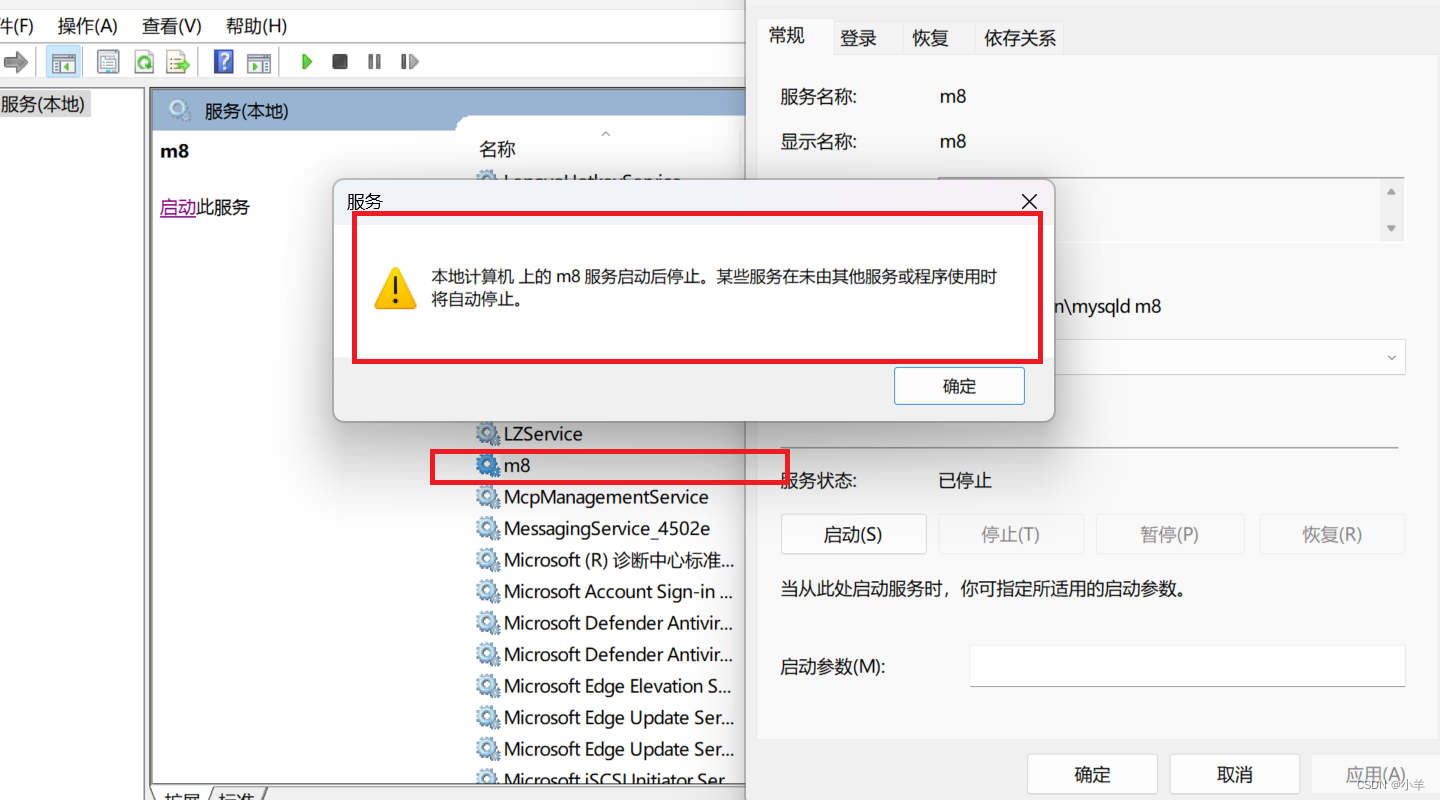
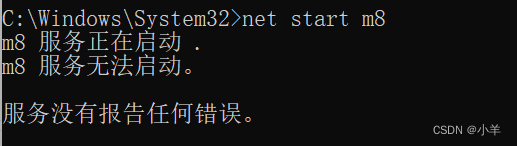
出现此类问题会导致进入不了sql数据库,会出现错误号码2003
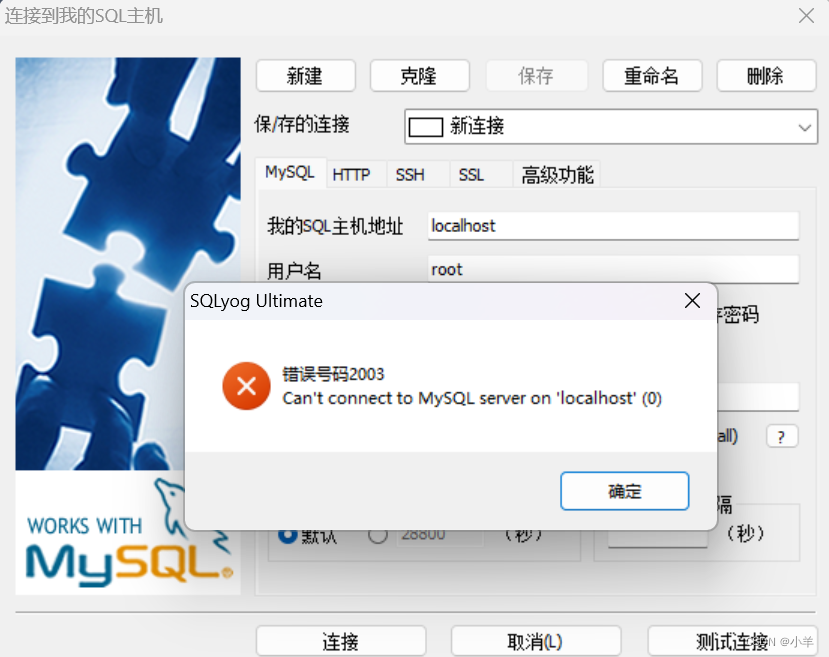
二、解决方法1
出现如图类似的问题,可以尝试下这个方法:
1.首先以管理员身份运行cmd 进入控制台
2.用cd命令进入安装mysql时的bin目录
cd E:\mysql\mysql-8.0.31-winx64\bin (这是本人安装的路径,要以自己的安装位置为准)
3.初始化data文件
mysql --initialize4.启动服务器
net start m8注:此类方法可能可解决部分人的问题。
三、解决方法2
1.进入安装mysql目录,找到data文件将它删除

将data文件删除,将会删除数据库,请谨慎操作
2.(win+r)用管理员方式打开命令行,进入mysql的bin目录
输入这个代码
mysqld -I --console运行完成后会在根目录下生成data文件夹,密码会生成在cmd控制台中,复制保存一下。
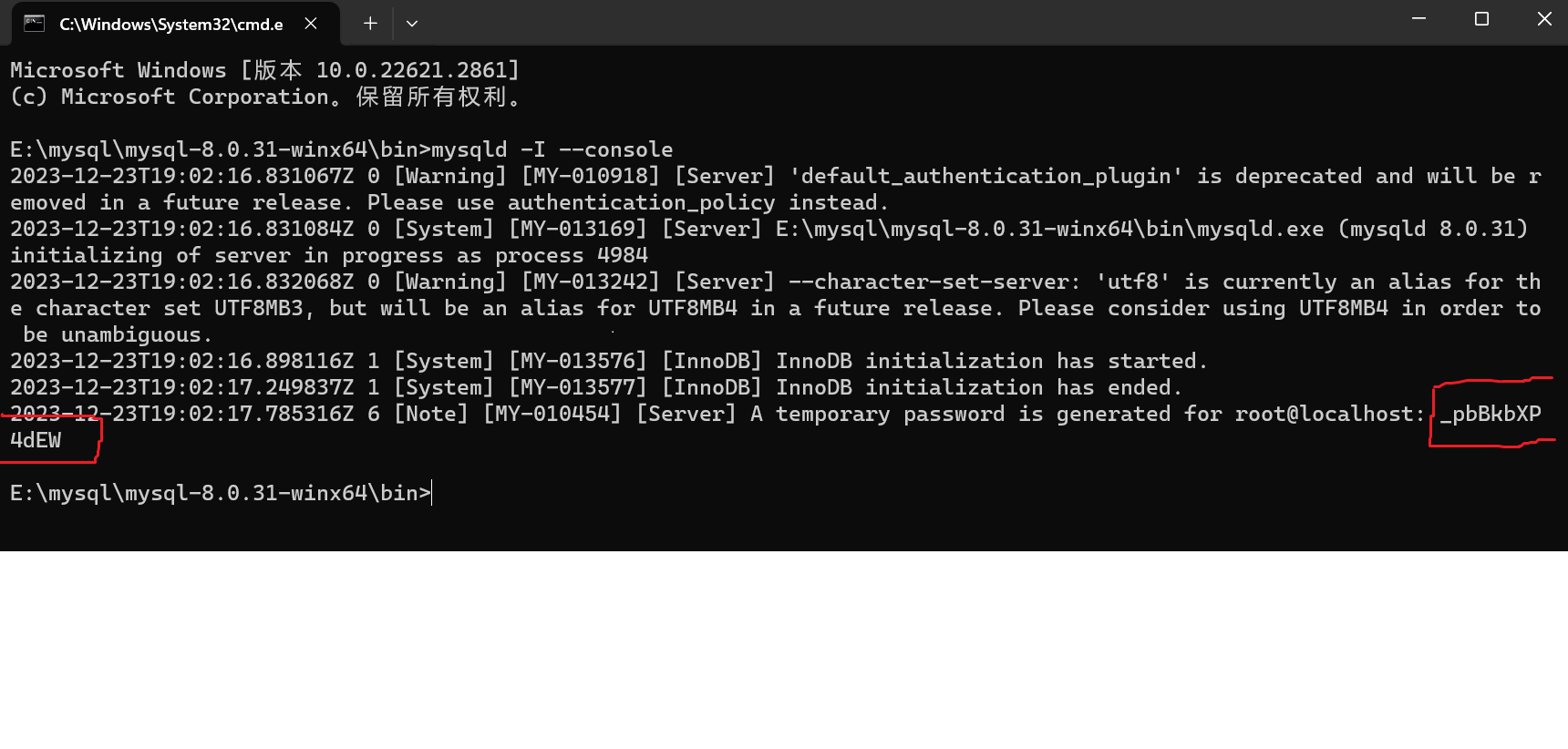
3.启动服务,命令行输入以下命令 或打开服务找到m8,点击然后选择启动
net start m8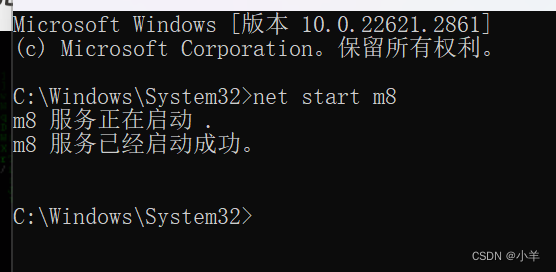
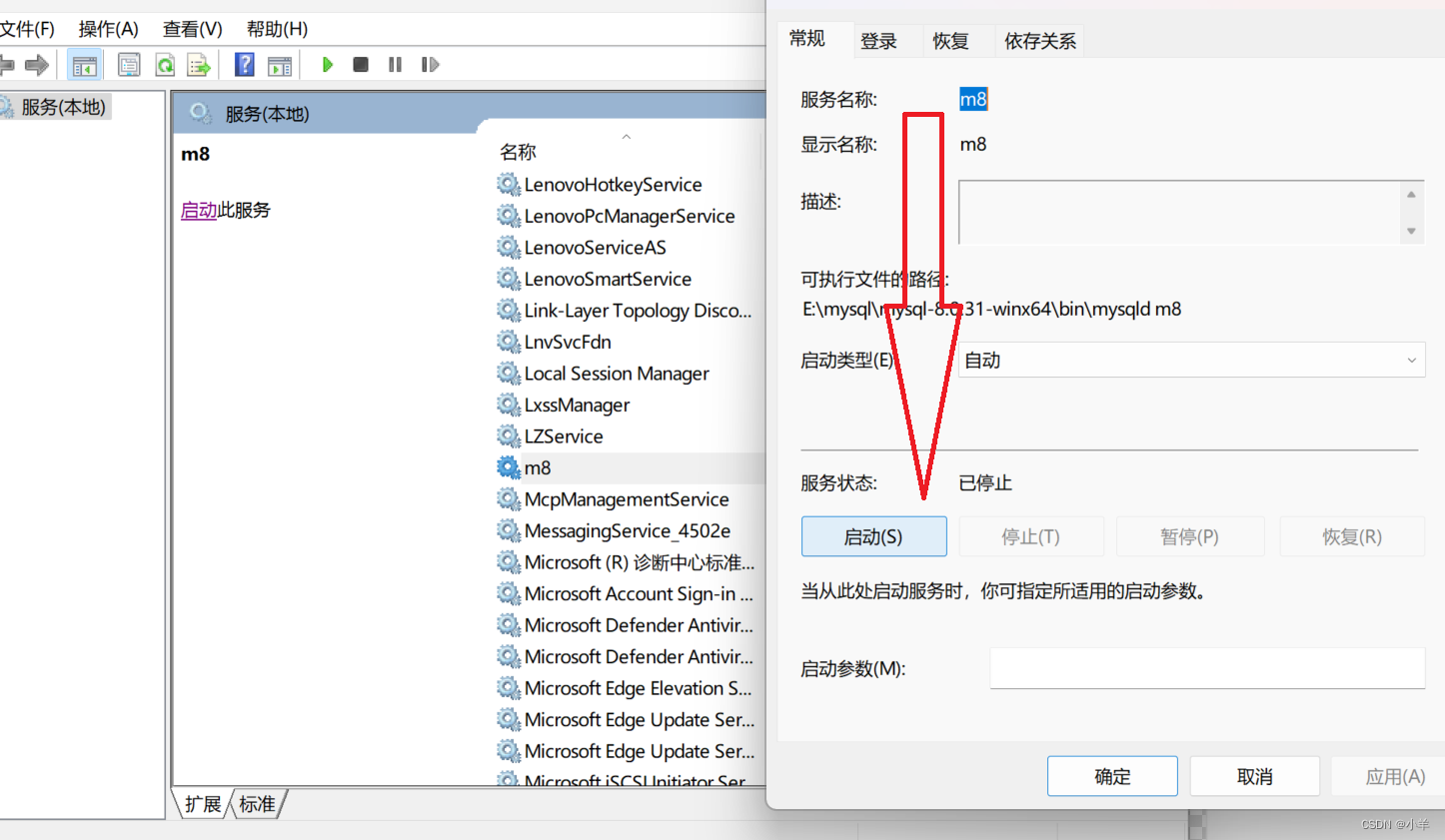
以上操作就可以正常启动啦!
四、测试
1.控制台输入mysql -u root -p,输入密码,登录mysql登录成功。
mysql -u root -p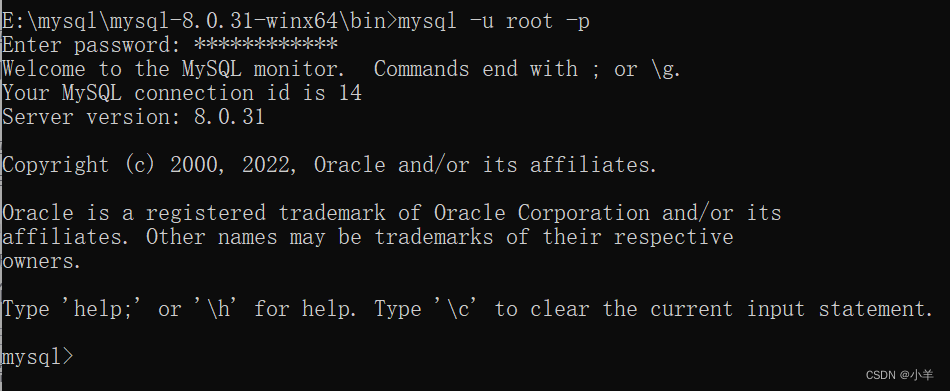
2.接下来该简单点的密码,控制台输入 set password = '123456'; ,之后就可用root登录了。
set password = '123456';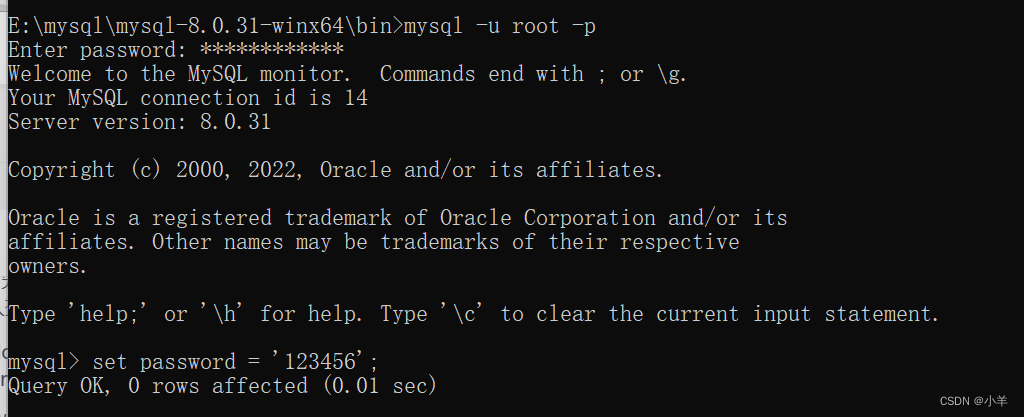
3.测试
输入 show databases;
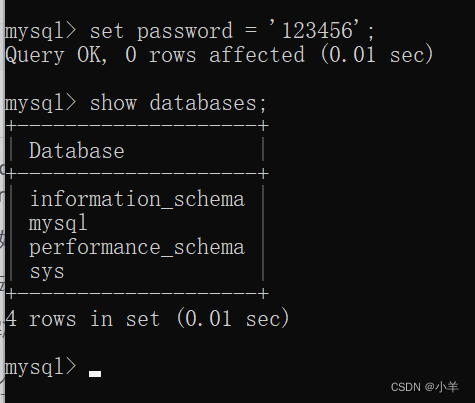
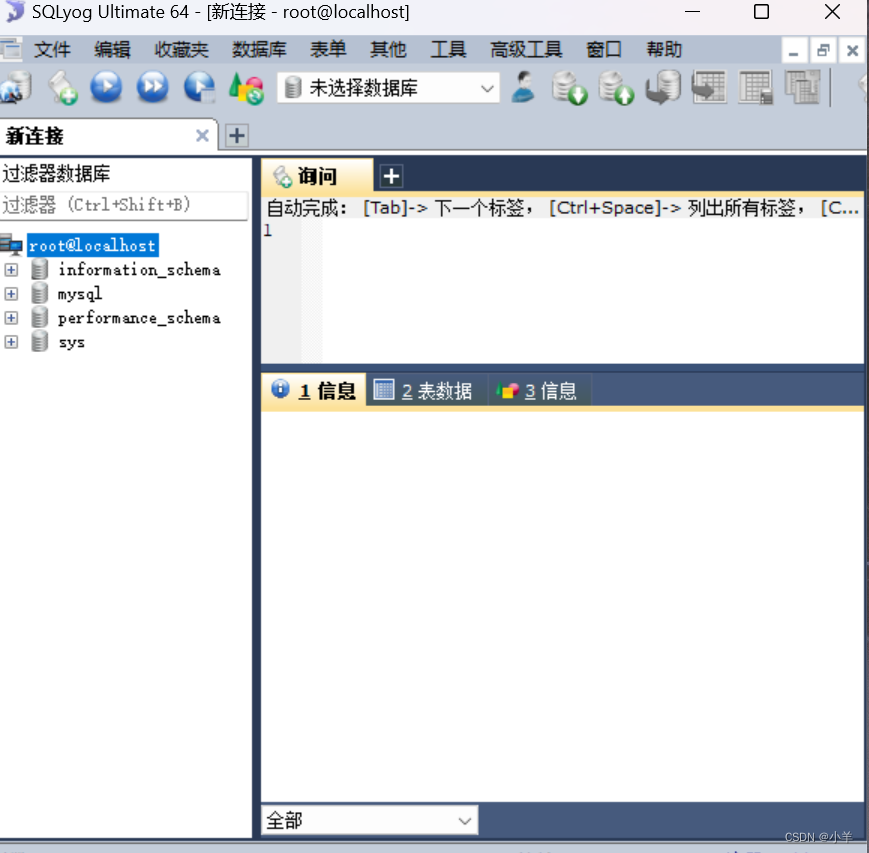
五、安装MySQL的简要步骤:
1. 下载合适版本的MySQL安装包
访问mysql官网下载最新版本的安装包。根据您的操作系统选择相应的安装包,如Windows、Linux等。
2. 解压安装包
将下载的安装包解压到一个合适的位置,如C:\Program Files\MySQL或/usr/local/mysql。
3. 配置环境变量(仅限Windows)
在控制面板中设置MySQL的安装路径,以便在命令行中使用MySQL命令。
4. 启动MySQL安装程序
进入解压后的安装目录,运行其中的setup.exe或setup.sh文件。
5. 跟随安装向导进行操作
根据提示设置MySQL的安装路径、数据目录、日志目录等。
6. 配置MySQL
在安装完成后,启动MySQL配置向导,根据实际情况设置各项参数。以下是一些建议:
○ 设置root用户的密码:确保在安装过程中设置一个安全的root密码。
○ 开启或关闭InnoDB存储引擎:根据您的需求选择,InnoDB存储引擎提供了事务处理和外键约束等功能。
○ 设置MySQL的最大连接数
根据您的服务器性能和应用需求设置合适的最大连接数。
7. 启动MySQL服务
在“服务”窗口中启动MySQL服务,或使用命令行启动。
8. 验证安装
使用命令行或图形界面登录MySQL,执行一些基本操作,如创建数据库、创建表、插入数据等,以确保MySQL正常运行。 在安装过程中,请根据您的实际情况和需求进行配置。如遇到问题,请参考MySQL官方文档或寻求技术支持。
祝您安装顺利!如有其他问题,请随时提问。





















 572
572











 被折叠的 条评论
为什么被折叠?
被折叠的 条评论
为什么被折叠?








